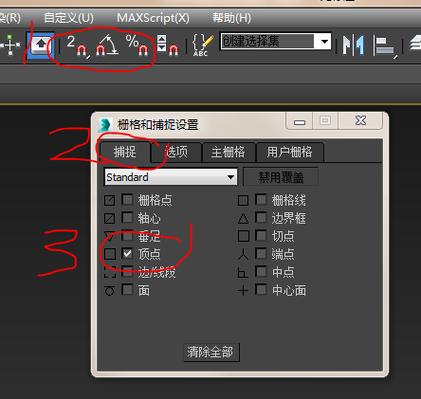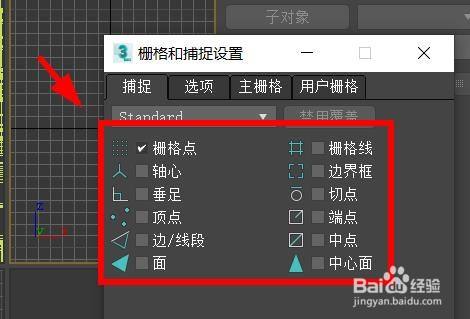本文概述:本文将详细介绍如何解决3ds Max中捕捉功能不准的问题,并从软件设置、硬件配置和操作技巧等方面进行全面解析,以帮助用户更好地利用该功能进行建模。
在使用3ds Max进行模型设计时,捕捉功能是一个非常重要的工具。它能够帮助我们在建模过程中精确对齐对象。然而,有时候我们会发现捕捉功能并不那么准确,这很可能是由于一些设置或操作上的问题导致的。接下来,我们将详细探讨几种常见的原因及其解决方法。
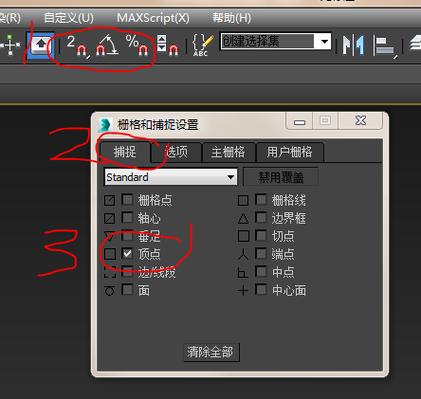
软件设置调整
首先,我们需要检查3ds Max的软件设置。打开3ds Max,然后进入“Customize”菜单,选择“Grid and Snap Settings...”。在这个对话框中,可以看到一系列的选项卡:
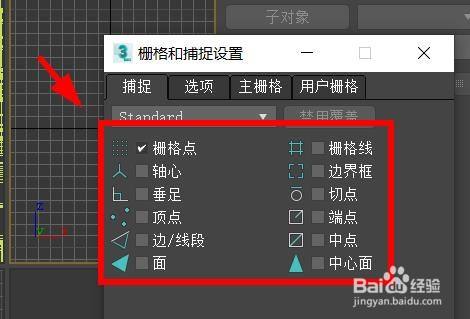
Snaps
、
Options
、
Home Grid
等。1. **Snaps设置**: - 确保启用了正确的捕捉类型。在“Snaps”选项卡下,你可以选择几何体顶点、边、面等不同的捕捉类型。一般来说,默认设置已经能够满足大部分需求,但你也可以根据具体工作情况调整这些设置。 - 将必要的捕捉类型设置为优先。这意味着当你移动对象时,系统会优先捕捉到这些预设类型的参考点。2. **Options选项**: - 检查"Snap to Frozen Objects"(捕捉冻结对象)是否被开启。如果这个功能被禁用,那么捕捉在冻结对象上可能会出现误差。 - 通过调整"Snap Preview Radius"(捕捉预览半径),你可以控制捕捉范围的灵敏度,这有助于提高捕捉的准确性。3. **Home Grid设置**: - 在“Hone Grid”选项卡中,确保主网格设置正确。尤其是在多种单位制转换的情况下,网格设置尤为重要。
硬件配置优化
除了软件设置,计算机的硬件配置也可能影响到捕捉的效果。1. **显卡驱动更新**: - 确保你的显卡驱动是最新版本。过时的驱动可能会导致绘图错误,从而影响捕捉精度。2. **计算机性能**: - 如果你的计算机性能较低,在处理高复杂度模型时,可能会表现出延迟或卡顿。这也会间接影响到捕捉的准确性。因此,如果条件允许,考虑升级你的硬件配置。
操作技巧改进
即使拥有了正确的设置和良好的硬件配置,实际操作中的技巧也是确保捕捉准确性的关键因素。1. **使用辅助视图**: - 在复杂模型的数据捕捉过程中,尽量使用多个视图来辅助对齐。例如,先在前视图捕捉,再在侧视图进行微调,这样能有效提高捕捉的准确性。2. **放大视图细化操作**: - 在小比例的操作中,适当放大视图以便更加精细地进行捕捉操作。这可以减少因视图比例问题导致的捕捉误差。3. **利用快捷键**: - 使用快捷键快速切换捕捉类型。例如按住“Shift”键,可以暂时禁用当前捕捉设置,方便快速调整。通过上述几个方面的调整与优化,相信你能够有效解决3ds Max中捕捉不准的问题。在实际工作中,结合这些方法和技巧,将会大大提升你的建模效率和作品质量。希望这篇文章能够对你有所帮助,祝你在3ds Max的使用过程中顺风顺水!
BIM技术是未来的趋势,学习、了解掌握更多BIM前言技术是大势所趋,欢迎更多BIMer加入BIM中文网大家庭(http://www.wanbim.com),一起共同探讨学习BIM技术,了解BIM应用!